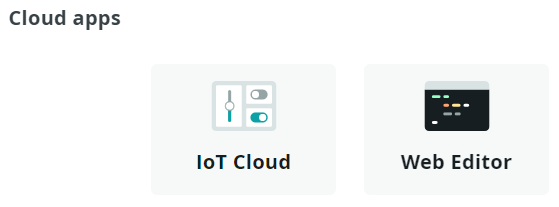In diesem ersten Beitrag möchte ich dir zeigen, wie du den Arduino Nano RP2040 Connect mit der Arduino Cloud verbindest.

In der Arduino Cloud kannst du diverse Mikrocontroller programmieren, ob dein Modell unterstützt wird kannst von der Seite https://support.arduino.cc/hc/en-us/articles/360016077320-What-devices-can-be-used-with-Arduino-IoT-Cloud- entnehmen.
Neben einem Mikrocontroller benötigst du noch ein Konto, dieses kannst du kostenfrei unter Arduino Cloud einrichten. Wenn du ein Konto erstellst und dich angemeldet hast, dann kannst du zwischen den beiden Cloud-Apps “IoT-Cloud” und “Web Editor” wählen.
Installieren des Arduino Agents
Damit wir unseren Mikrocontroller aus dem Browser mit neuem Code bespielen können, müssen wir das Tool “Arduino Agent” installieren. Dieses Tool kannst du unter https://create.arduino.cc/getting-started/plugin/welcome herunterladen und installieren.
Wichtig ist, dass du während der Installation die Auswahl “Yes” im vierten Dialog markiert wird, damit wird der Service für den Browser hinzugefügt.

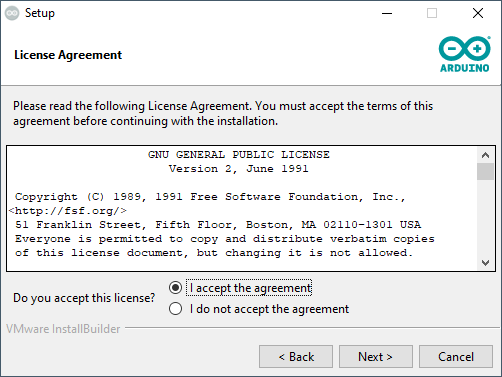
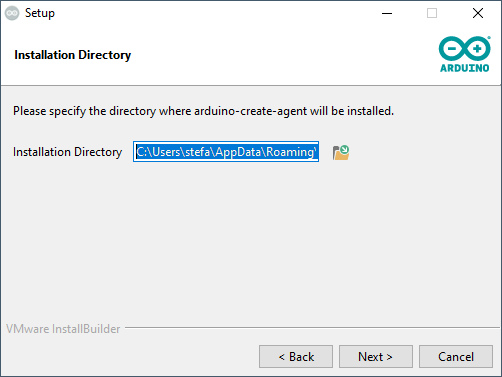

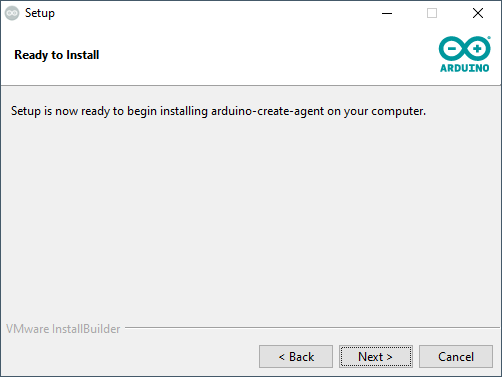
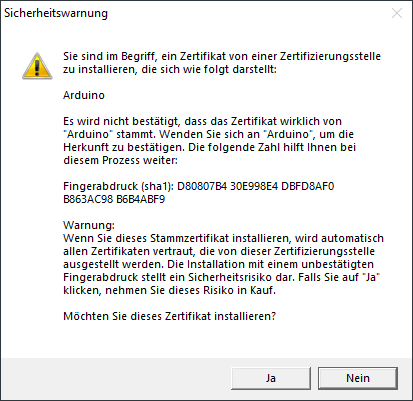
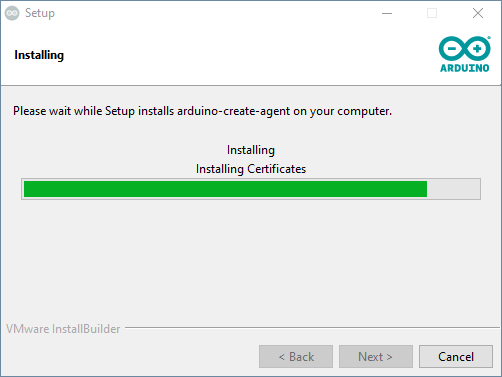
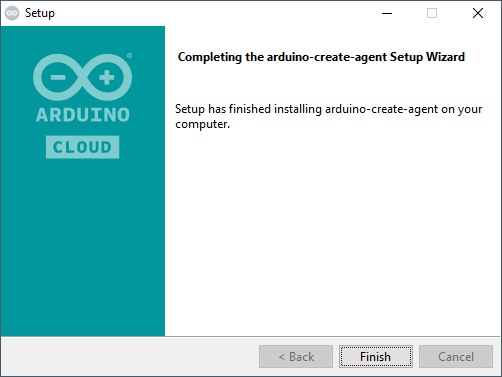
Verbinden des Mikrocontrollers mit der Arduino Cloud
Im Dashboard der Arduino Cloud kannst du rechts deinen verbundenen Mikrocontroller sehen, wenn dort keiner angezeigt wird musst du zunächst einen konfigurieren.
Dazu klickst du zuerst auf die Schaltfläche “Select Device” und im neuen Dialog wählst du ob du ein original Arduino Device oder ein Mikrocontroller von einem anderen Hersteller (wie zbsp. ein Raspberry Pi Pico W).
In meinem Fall nutzte ich den Arduino Nano RP2040 Connect welcher auch erfolgreich erkannt wurde. Im nächsten Schritt wird ein Sketch hochgeladen und der Vorgang ist abgeschlossen.
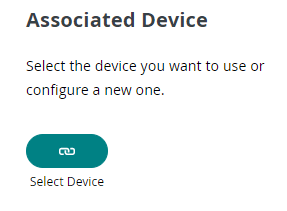
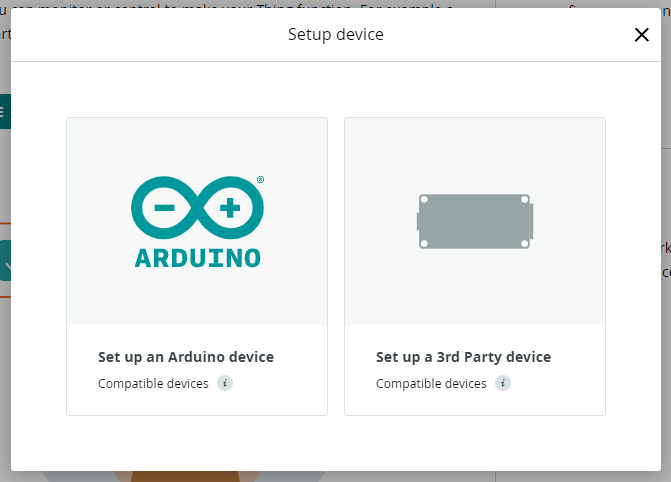
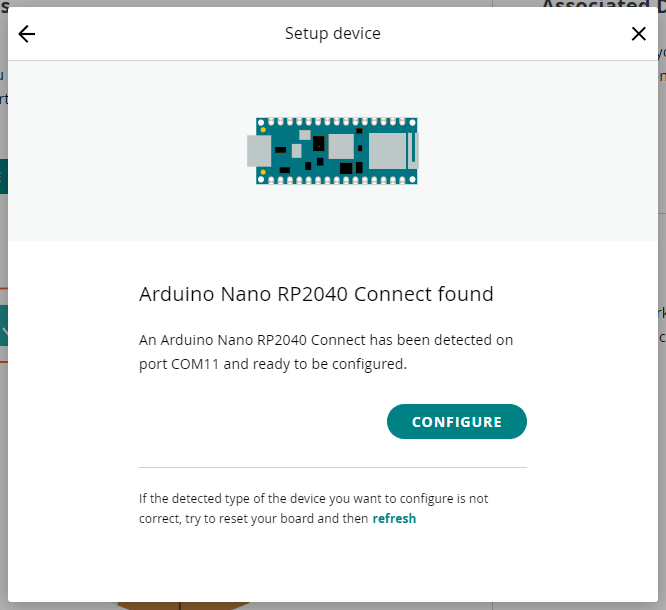
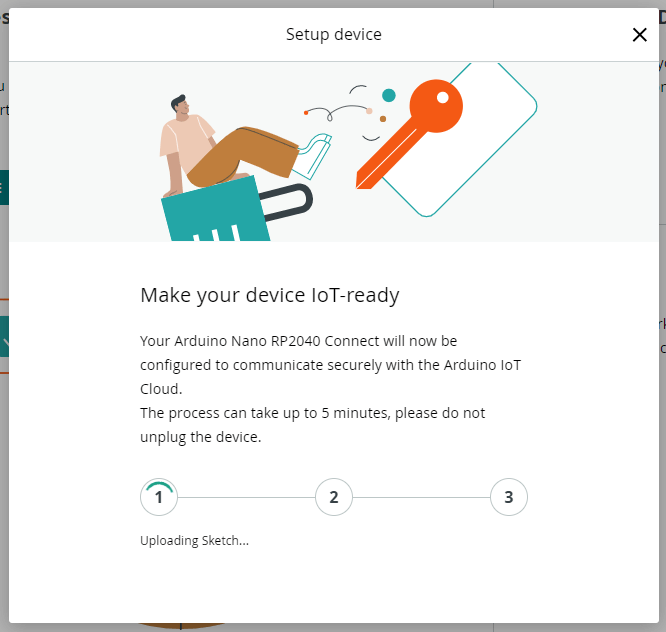
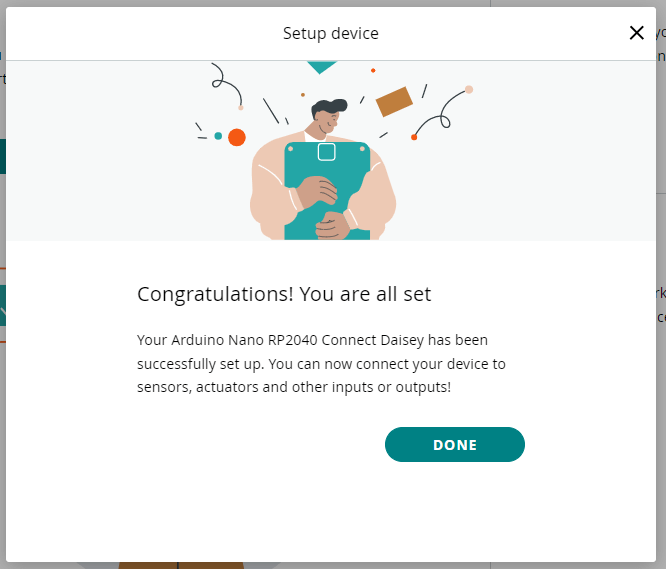
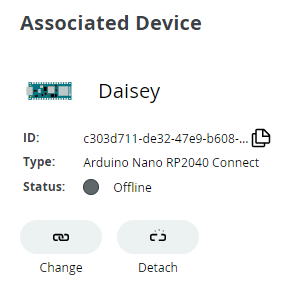
Hinweis
Beim ersten Upload ist immer der Vorgang abgebrochen, ich musste dann meine externe USB Festplatte vom Computer trennen und dann war der Upload erfolgreich. Wenn du also einen Fehler hast, wäre dieses ggf. eine Lösung für dich.
Aufspielen eines Templates
In der Arduino Cloud findest du einige Templates, welche für dich fertig programmiert sind und du diese nur einfach auf deinen Mikrocontroller aufspielen musst und benutzen kannst.
Im Nachfolgenden möchte ich dir zeigen, wie du das einfache Blink Template auf den Arduino Nano RP2040 Connect aufspielst.
Mit diesem Template erhältst du die Möglichkeit über einen Schalter auf einer Webseite die LED auf dem Mikrocontroller zu aktivieren bzw. zu deaktivieren.